准备
- 装好系统的树莓派
- win10+git
树莓派安装git
在树莓派的命令行中输入以下安装Git:
sudo apt-get install wget git-core
(如果没安装的话)安装ssh:
sudo apt-get install ssh
设置自启动ssh:
sudo /etc/init.d/ssh start
sudo update-rc.d ssh defaults
添加用户和组
会在树莓派/home下创建一个git文件夹,用作储存。
adduser --system --shell /bin/bash --gecos 'git version control by pi' --group --home /home/git git
如果想要更换目录,请更改”/home/git”
然后更改git用户的密码,以后每次上传都需要使用:
passwd git
当然,如果想要删除git用户,使用
userdel git
这个时候,可以通过文件管理器查看树莓派/home中多了一个git空文件夹。

创建新的仓库并初始化
正式开始,我们需要先在树莓派上创建一个新的仓库。这就是管理我们代码的地方。
首先,先进入/home/git 路径:
cd /home/git
切换至创建的git用户:
su git
会提醒输入password,输入之前修改的密码后,成功切换用户。
创建一个新的仓库:
mkdir test.git
创建后需要进入仓库(否则初始化的是git文件夹):
cd test.git
初始化仓库:
git --bare init

树莓派上的操作全部完成,可以打开test.git看到里面多了一堆东西

在win10上上传文件至远程仓库
对于我们的PC而言,树莓派的仓库就相当于一个远程仓库。(树莓派和PC必须要连接同一网络)
在想要保存文件的路径下(此处我放在桌面)鼠标右击,点击git bash here,打开git bash
先将我们创建的远程仓库clone下来:
git clone [email protected]:/home/git/test.git
(此处我的树莓派ip地址是192.168.0.106;我们要clone的仓库是之前创建的位于/home/git下的test.git)
输入密码后会提醒clone了一个空仓库
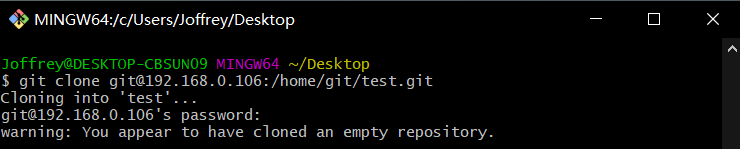
看桌面也发现多了一个test文件夹,就是我们的仓库。
然后打开桌面上的文件夹,增加修改。为了演示方便,我增加了一个名为“中文测试.txt”的文件。

然后和正常上传文件的方法一样,git bash 进入test文件夹。
然后添加所有文件
git add .
提交修改进暂存区:
git commit -m "上传了一个中文名的文件"
提交至远程仓库:
git push origin master
没有意外的话就提交成功了!

我们再测试一下提交的成果。先退出test文件夹,删除test文件夹,并再次clone

再在桌面打开test文件夹,发现确实是我们修改后的文件!

再在git bash 中查询记录:
git log
(我的自定义了log->lg,所以我的是git lg)

完美!!
总结
- 先在树莓派创建用户和仓库。并初始化。后续使用只需要创建仓库即可,不需要重复创建用户(会告诉你用户已存在)。
- 在电脑上clone创建的远程仓库,并修改后,正常提交即可。
可能遇到的问题
- 在git bash中可能出现英文乱码的情况。

测试了一下上传github没有问题,说明是树莓派的文字编码有问题,于是我把树莓派的文字显示改回了英文,修复了该问题。
在树莓派命令行中:
sudo nano/etc/default/locale
将原来的配置内容修改为:
LANG=zh_CN.UTF-8
LANGUAGE=en_US:en
(ctrl+X保存并退出)再
locale-gen -en_US:en
重启树莓派即可生效。
- git bash 在提交文件时,如果文件中有中文,可能出现乱码。
测试了GitHub也有这样的现象,说明是win10的问题。正常而言参考知乎即可解决。如果和我一样还是无法解决的,问题可能在于win10默认的中文编码方式是GKB,而更国际化的是utf-8,修改win10中文编码为utf-8即可。
①打开语言中的 管理语言设置
②点击 更改系统区域设置
③勾选beta版
④确定 并重启电脑 完成!